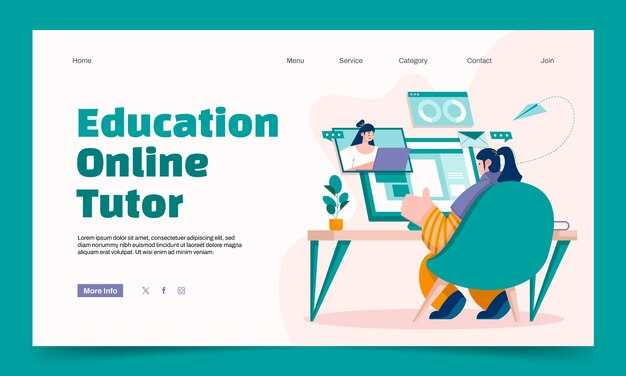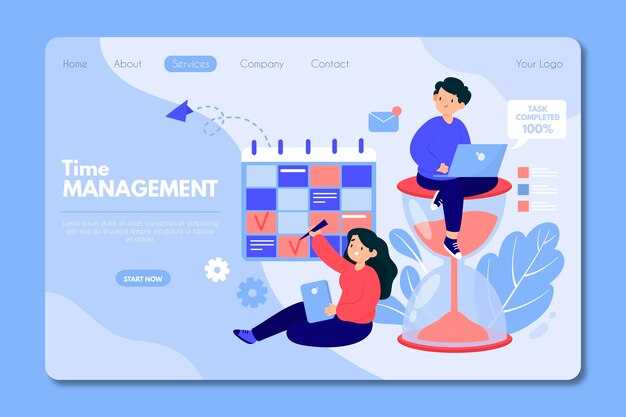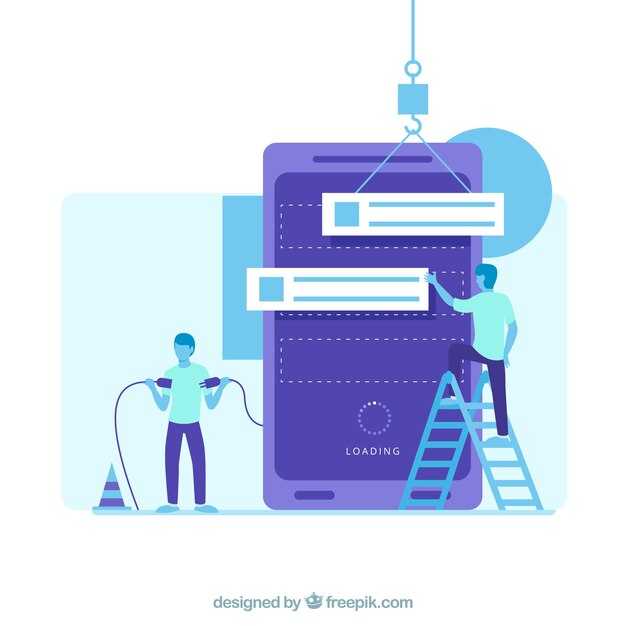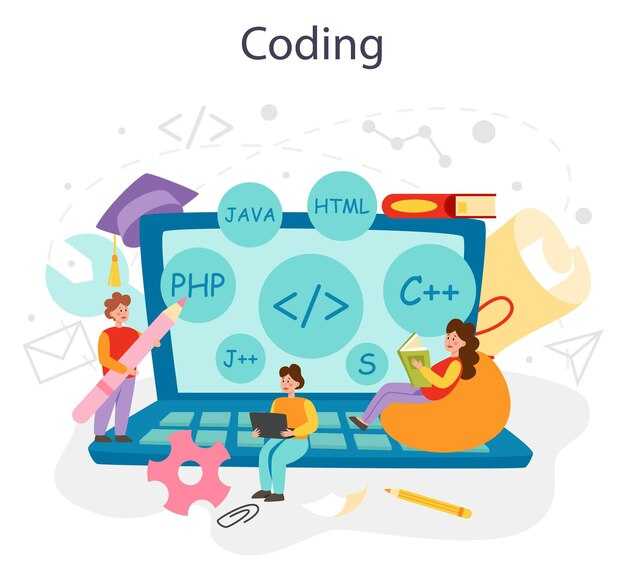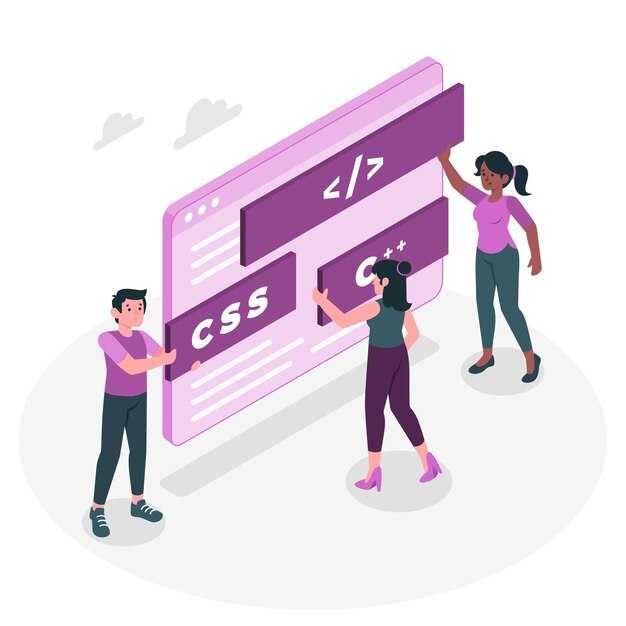Убедитесь, что вы активировали опцию «Оптимизация PHP» в IspManager – это значительно улучшит производительность вашего сервера. Регулировка параметров PHP позволит адаптировать работу зависимостей под конкретные задачи и запросы, что сэкономит ресурсы и ускорит обработку данных.
Начните с изменения значения параметра memory_limit в php.ini. Рекомендуется установить его на уровне, который позволит вашим приложениям работать без лишних тормозов, но и не приводит к чрезмерному потреблению памяти. Часто достаточно значения в 256M или 512M для большинства современных веб-приложений.
Не забудьте оптимизировать параметры max_execution_time и max_input_time. Установка их не более 30 секунд позволит избежать зависаний сервера на длительных запросах. Однако, если используете скрипты, требующие больше времени на выполнение, увеличьте их до 60 или 120 секунд, в зависимости от нужд вашего проекта.
Настройте error_reporting на уровень E_ALL. Это поможет вам быстро находить и исправлять ошибки в коде, что критично для поддержания стабильной работы сервера. Использование логирования ошибок позволит не только отслеживать проблемы, но и принимать меры для их устранения заблаговременно.
Следите за актуальностью версии PHP. С каждым обновлением прибавляются важные улучшения в безопасности и производительности. Рекомендуется переходить на актуальные версии, чтобы обеспечить стабильную работу окружения в долгосрочной перспективе. В IspManager это можно сделать всего за несколько кликов.
Настройка параметров PHP в IspManager
Перейдите в раздел «Настройки» вашего IspManager. Выберите пункт «PHP» для доступа к параметрам конфигурации. Здесь вы найдете разные версии PHP, установленные на вашем сервере. Выберите нужную версию для редактирования.
Обратите внимание на основные параметры, такие как memory_limit, который ограничивает объем памяти, используемой PHP-скриптами. Рекомендуем установить значение от 128M до 256M в зависимости от ваших приложений. Это обеспечит необходимый запас без перегрузки сервера.
Параметр max_execution_time также играет значительную роль. Установите его на 30 или 60 секунд для большинства скриптов. Это поможет предотвратить зависание процессов и обеспечить стабильную работу.
Для загрузки файлов настройте upload_max_filesize и post_max_size. Если вы планируете загружать большие файлы, установите значения в 50M или 100M. Учтите, что post_max_size должен быть больше, чем upload_max_filesize.
Если ваш сайт активно использует сессии, настройте session.gc_maxlifetime. Установите значение от 1440 до 14400, чтобы контролировать время жизни сессий пользователей. Это поможет избежать потери данных при длительных сеансах.
После изменения настроек не забудьте сохранить изменения и перезапустить службы PHP, чтобы обновления вступили в силу. Это процедура необходима для применения новых конфигураций и устранения возможных ошибок.
Наконец, используйте функцию phpinfo(), чтобы проверить текущие настройки и убедиться, что все параметры настроены корректно. Это обеспечит стабильную и производительную работу вашего сайта.
Как изменить версию PHP для аккаунта
Зайдите в панель управления IspManager и выберите нужный аккаунт из списка.
Перейдите в секцию «Настройки», затем выберите «PHP», чтобы открыть параметры версии PHP для данного аккаунта.
В меню выберите новую версию PHP из выпадающего списка. Убедитесь, что версия совместима с вашими веб-приложениями.
После выбора версии нажмите кнопку «Сохранить», чтобы применить изменения. Далее проверьте корректность работы сайтов, связанных с этой учетной записью.
Сравните производительность и функциональность приложений на новой версии с прежней, чтобы определить, нужна ли вам еще одна настройка.
Настройка директив PHP через интерфейс
Для изменения директив PHP открывайте панель управления IspManager. Перейдите в раздел «Домены» и выберите нужный домен. Далее выберите «Настройки PHP».
- Выбор версии PHP: В выпадающем списке выберите необходимую версию PHP. Это позволит использовать последние возможности и исправления.
- Настройка директив: В разделе «Директивы» вы увидите список конфигурационных параметров. Найдите те, которые хотите изменить, и установите необходимые значения. Например, можно изменить
memory_limitдля увеличения выделяемой памяти. - Сохранение изменений: После внесения всех изменений нажмите кнопку «Сохранить» для применения новых настроек. Обратите внимание, что изменения могут потребовать перезапуска сервера.
При выборе значений директив учитывайте специфику вашего приложения. Например, если используете ресурсоемкие скрипты, увеличьте max_execution_time и memory_limit.
После сохранения изменений проверьте их работоспособность с помощью скрипта phpinfo(). Это быстро покажет текущие значения и убедит в правильности настройки.
Если вам нужно настроить различные параметры для отдельных сайтов или приложений, используйте локальные настройки, добавляя файл .user.ini в корень сайта с необходимыми директивами.
- Пример конфигурации:
upload_max_filesize = 50Mpost_max_size = 50Mmax_execution_time = 180
Такие настройки помогут избежать проблем с загрузкой файлов и увеличат время выполнения скриптов.
Использование пользовательских конфигурационных файлов
Создайте пользовательский конфигурационный файл, чтобы настроить параметры PHP под специфические нужды вашего проекта. Это позволит вам оптимизировать работу приложений, повысить безопасность и улучшить производительность сервера.
Для начала, определите, где будет находиться ваш пользовательский файл. Обычно его размещают в директории вашего сайта или в специальной папке для конфигурационных файлов. Как правило, файл называется user.ini или .user.ini.
Пример содержания файла user.ini:
upload_max_filesize = 20M
post_max_size = 25M
memory_limit = 128M
max_execution_time = 300
После создания и заполнения файла, проверьте, поддерживает ли ваш сервер использование пользовательских файлов. Для этого в настройках php.ini должно быть указано:
user_ini.filename = ".user.ini"user_ini.cache_ttl = 300
Эти параметры позволяют PHP загружать значения из пользовательского файла при каждом запросе или по истечении времени кэширования.
Пользовательские конфигурационные файлы позволяют изменить глобальные настройки для конкретного сайта, не затрагивая другие приложения на сервере. Это особенно полезно для тестирования различных конфигураций без необходимости вносить изменения в общие настройки PHP.
Не забывайте проверять, какие настройки допустимы для изменения. Некоторые параметры, такие как display_errors, могут быть отключены на уровне сервера и недоступны для сбоев в безопасности.
Воспользуйтесь возможностями пользовательских файлов для лучшего управления ресурсами вашего проекта и настройки под уникальные требования. Проверяйте изменения с помощью phpinfo(), чтобы убедиться, что новые параметры применились корректно.
Проверка текущих параметров PHP
Перейдите в браузере по адресу http://ваш_домен/info.php. Это откроет страницу с полными данными о вашей конфигурации PHP. Здесь вы найдёте информацию о:
- Версии PHP – отображает используемую версию, что помогает следить за обновлениями и совместимостью.
- Директивах конфигурации – проверяйте такие параметры, как memory_limit, upload_max_filesize и max_execution_time для оптимизации производительности.
- Установленных расширениях – убедитесь, что необходимые модули, такие как mysqli или gd, активированы.
После проверки параметров рекомендуется удалить файл info.php для обеспечения безопасности. Он может стать уязвимым местом для злоумышленников, получающих доступ к информации о конфигурации вашего сервера.
Если необходимо внести изменения в настройки PHP, используйте файл php.ini или панель управления IspManager. В ней можно легко редактировать параметры и перезапускать службы для применения изменений.
Оптимизация производительности PHP для веб-приложений
Используйте кеширование для ускорения работы приложений. Включите расширение OPcache, которое автоматически компилирует PHP-код, минимизируя время выполнения скриптов. Настройте параметры кеширования, установив значение `opcache.memory_consumption` для выделения необходимого объема памяти.
Используйте PDO или MySQLi вместо устаревших mysql функций. Это не только повышает безопасность, но и улучшает производительность при работе с базами данных. Оптимизируйте запросы к БД, избегая излишней нагрузки: применяйте индексы, анализируйте медленные запросы и используйте EXPLAIN для их оптимизации.
Минимизируйте использование внешних библиотек и фреймворков. Готовые решения могут увеличить время загрузки. Оцените необходимость и выберите легкие альтернативы, если это возможно. Чистый и оптимизированный код работает быстрее и снижает потребление ресурсов.
Профилируйте код с помощью инструментов, таких как Xdebug или Blackfire. Это поможет выявить узкие места и улучшить производительность. Регулярно анализируйте результаты и вносите необходимые изменения в код.
Избегайте глобальных переменных. Они замедляют доступ к значениям. Используйте локальные переменные и параметры функций для хранения временных данных.
Оптимизируйте загрузку ресурсов. Убедитесь, что изображения и другие медиафайлы отдают сжатые версии, чтобы минимизировать время загрузки страниц. Используйте такие форматы, как WebP для изображений, чтобы улучшить скорость.
Настраивайте уровень отчетности об ошибках в режиме разработки. Используйте `error_reporting(E_ALL)` для отладки, но снимите или ограничьте это в рабочем окружении. Уровень отчетности может влиять на производительность.
Рассмотрите возможность использования технологии асинхронной обработки данных. Так вы разгрузите основные процессы приложения, что приведет к улучшению отзывчивости и скорости работы системы.
Следуйте рекомендациям о чистке ненужных файлов и логов на сервере. Это помогает освобождать место и ускоряет доступ к необходимым ресурсам. Регулярная установка обновлений PHP также обеспечит улучшение производительности и безопасность.
Настройка кеширования с использованием OPCache
Для улучшения производительности PHP-приложений активируйте OPCache в вашем сервере. Включение этого модуля минимизирует время выполнения скриптов за счёт кеширования байт-кода. Для начала убедитесь, что OPCache установлен и активирован. Это можно сделать, проверив phpinfo().
В файле php.ini добавьте или измените следующие параметры:
opcache.enable=1 opcache.memory_consumption=128 opcache.interned_strings_buffer=8 opcache.max_accelerated_files=10000 opcache.revalidate_freq=2 opcache.fast_shutdown=1
Эти настройки обеспечивают достаточный объём памяти для кеширования и увеличивают количество файлов, которые могут быть закешированы одновременно. Параметр revalidate_freq устанавливает интервал, через который OPCache проверяет обновления скриптов, что помогает избежать работы с устаревшей версией.
После внесения изменений перезагрузите веб-сервер для применения новых настроек. Регулярно проверяйте производительность вашего приложения, особенно после внесения изменений в код, чтобы убедиться, что кеш работает оптимально.
Если наблюдаются проблемы с обновлением, можно временно отключить кеширование, установив opcache.enable на 0. Это поможет быстрее тестировать изменения в коде.
Также полезно мониторить использование OPCache с помощью встроенных функций, таких как opcache_get_status(). Это даст вам представление о том, сколько памяти использует кеш, сколько файлов закешировано и сколько запросов обрабатывается.
Следите за производительностью вашего сервера после настройки OPCache. Это позволит поддерживать оптимальную работу ваших PHP-приложений и обеспечит быстрый отклик для пользователей.
Включение и настройка ошибок логирования
Активируйте логирование ошибок, установив параметр log_errors в файл php.ini. Задайте значение On для включения: log_errors = On.
Укажите файл, в который будут записываться ошибки, добавив строчку с параметром error_log. Например: error_log = /var/log/php_errors.log. Убедитесь, что у PHP есть права на запись в указанный файл.
Для более детальной информации о возникающих ошибках настройте уровень отчетности. Используйте error_reporting с соответствующими значениями, например: error_reporting = E_ALL, чтобы ловить все типы ошибок, включая предупреждения и уведомления.
Рекомендуется также установить display_errors в Off в продуктивной среде: display_errors = Off. Это защитит пользователей от раскрытия информации о системе. Однако в разработке можно оставить On для удобства отладки.
После внесения изменений перезагрузите веб-сервер для применения новых настроек. Это позволит сразу начать получать нужные логи и упростит процесс отладки и мониторинга состояния вашего приложения.
Лимиты ресурсов и их влияние на производительность
Настройка лимитов ресурсов в PHP напрямую влияет на производительность вашего сервера. Установите соответствующие значения для параметров memory_limit, max_execution_time и max_input_time, чтобы обеспечить стабильную работу приложений.
Рекомендуем использовать следующие значения:
| Параметр | Рекомендуемое значение | Описание |
|---|---|---|
| memory_limit | 256M | Объем оперативной памяти, доступной для скриптов. Увеличение этого значения может предотвратить ошибки из-за нехватки памяти. |
| max_execution_time | 30 | Максимальное время выполнения скрипта в секундах. Увеличение значения необходимо для долгих операций, но может замедлить сервер. |
| max_input_time | 60 | Максимальное время обработки входных данных. Более низкое значение ускоряет обработку запросов, но может привести к ошибкам при загрузке больших файлов. |
Контроль за этими лимитами позволяет избежать проблем с производительностью. Применяйте оптимальные значения в зависимости от нагрузки на сервер и задач, которые решают ваши приложения. Следите за логами для выявления проблем с производительностью и корректируйте настройки при необходимости.
Регулярно анализируйте ресурсы, используя инструменты мониторинга, чтобы определить, необходимо ли менять лимиты. Это поможет поддерживать высокую производительность ваших веб-приложений и стабильную работу сервера.